Persyaratan Installasi Virtualbox
1. Siapkan ISO sistem operasi ukuran 32-bit atau x86 operating system, karena Virtualbox hanya mendukung SO 32-bit.
2. Bisa dijalankan di processor tipe Intel dan AMD.
3. Minimal RAM yang dibutuhkan adalah 512 MB, tetapi jika lebih akan lebih bagus. agar berjalan lancar, disarankan minimal 2 GB. Karena selain SO utama yang menggunakan RAM, SO virtual juga menggunakan RAM. Jadi lebih besar kapasitas RAM, lebih bagus.
4. Kapasitas Harddisk - Virtualbox hanya akan memakan 30MB ruang harddisk untuk masing-masing installasi. tetapi untuk installasi SO, butuh kapasitas menurut requipment SO itu sendiri. misalnya windows 7 butuh minimal 10 GB untuk installasi, jadi kita bisa menambahkan minimal 10 GM untuk VM yang akan diinstall windows7.
5. Mendukung Host Operating System - SO itu diantaranya Linux, Windows, MacOS, dll.
6. Mendukung Guest Operating System
Setelah mengetahui persyaratan diatas, mari mulai install virtualboxnya:
1. Tambahkan repositori untuk package virtualbox. untuk menambahkan repo, bisa masuk di sources.list dengan mengguanak perintah
root@naruto:/home/sheha# nano /etc/apt/sources.list#pastikan masuk ke mode root terlebih dahulu
2. Kemudian akan muncul teks editor nano, masukkan baris perintah berikut pada bagian terbawah teks. Pilih satu sesuai SO yang digunakan.
Untuk Ubuntu 16.04 ("Xenial")
deb http://download.virtualbox.org/virtualbox/debian xenial contrib
Untuk Ubuntu 15.10 ("Wily")
deb http://download.virtualbox.org/virtualbox/debian wily contrib
Untuk Ubuntu 14.04 ("Trusty")
deb http://download.virtualbox.org/virtualbox/debian trusty contrib
Untuk Ubuntu 12.04 LTS ("Precise Pangolin")
deb http://download.virtualbox.org/virtualbox/debian precise contrib
Untuk Debian 8 ("Jessie")
deb http://download.virtualbox.org/virtualbox/debian jessie contrib
Untuk Debian 7 ("Wheezy")
deb http://download.virtualbox.org/virtualbox/debian wheezy contrib
3. Setelah ditambahkan sesuai SO yang digunakan, simpan dengan menekan tombol CTRL+O lalu enter. dan tekan CTRL+X untuk keluar.4. Download Oracle Publik Key pada komputer. Publik Key ini untuk menyesuaikan hardware kita dengan aplikasi Virtualbox. caranya masukkan perintah berikut
sheha@naruto:~$ wget -q https://www.virtualbox.org/download/oracle_vbox_2016.asc -O- | sudo apt-key add -
sheha@naruto:~$ wget -q https://www.virtualbox.org/download/oracle_vbox.asc -O- | sudo apt-key add -5. Install Virtualbox. caranya masukkan perintah berikut:
root@naruto:/home/sheha# apt-get update root@naruto:/home/sheha# apt-get install virtualbox-5.1
6. Tunggu proses installasi, jika muncul perintah untuk konfirmasi, pilih yes saja.
7. Buka Virtualbox - Jika sudah selesai meninstall, kita bisa buka aplikasi Virtualbox. kita bisa cari di Dash home maupun membuka lewat terminal. untuk membuka lewat terminal, bisa gunakan perintah berikut:
sheha@naruto:~$ virtualbox
8. Nah, sekarang virtualbox sudah bisa dugunakan.

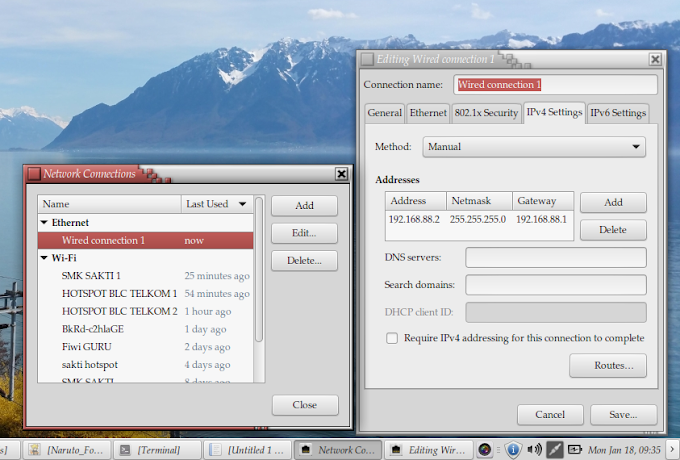
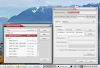


0 Comments